✅ 윈도우 10 설치 과정에서 필요한 정보를 모두 알아보세요.

윈도우10 다운로드 후 USB로 옮기는 필요성
윈도우 10을 사용하는 데 있어, USB를 통한 설치는 다양한 상황에서 필요한 작업입니다. 예를 들어, 새 PC를 조립했을 때나 기존 OS를 교체하고 싶을 때 유용합니다. USB로 윈도우를 설치하는 과정은 비교적 간단하며, 많은 사용자들에게 필요한 지식으로 자리잡고 있습니다. 여기에서는 윈도우10을 다운로드한 후 USB에 옮기는 방법에 대해 상세히 안내하겠습니다.
USB로 옮기기 전, 윈도우 10 설치 파일을 안전하게 다운로드하는 것이 중요합니다. Microsoft의 공식 웹사이트에서 ISO 파일을 다운로드하면, 최신 버전의 윈도우 10을 받는 것뿐만 아니라 최신 보안 업데이트도 포함되어 있습니다. 이를 통해 안정된 환경에서 시스템을 구축할 수 있습니다.
USB 드라이브 준비하기
윈도우 10을 USB로 설치하기 위해서는 먼저 USB 드라이브를 제대로 준비하는 것이 필수적이에요. USB 드라이브는 설치 미디어로 사용되기 때문에, 몇 가지 준비 과정을 거쳐야 합니다. 아래는 USB 드라이브를 준비하는 과정에 대한 자세한 설명이에요.
1. USB 드라이브 선택하기
우선, 윈도우 10 설치에 적합한 USB 드라이브를 선택해야 해요. 일반적으로 8GB 이상의 용량을 가진 USB 드라이브를 추천해요. 용량이 작은 USB는 운영체제를 수용할 공간이 부족할 수 있거든요. 예를 들어, 4GB짜리 USB 드라이브는 대개 설치 파일을 담기에 부족할 수 있으니 가능한 한 8GB 또는 그 이상의 용량을 사용하는 것이 좋아요.
2. 데이터 백업하기
USB 드라이브를 포맷하게 되면 기존 데이터가 모두 삭제되므로, 중요한 파일이 있다면 미리 다른 곳에 백업해주세요. 소중한 데이터가 날아가는 것을 방지하는 간단한 방법이죠. 만약 드라이브에 별다른 파일이 없다면 이 과정은 건너뛰셔도 됩니다.
3. USB 드라이브 포맷하기
USB 드라이브가 준비되었다면, 다음 단계는 포맷하는 것이에요. USB 드라이브를 포맷하면 최신 파일 시스템으로 설정될 수 있어, 파일 복사 과정에서 문제를 예방할 수 있답니다.
- Windows 환경에서 USB 드라이브를 포맷하는 방법은 쉽고 간단해요:
- USB 드라이브를 PC에 연결하세요.
- “내 컴퓨터” 또는 “파일 탐색기”를 열고 USB 드라이브를 찾아 우클릭하세요.
- “포맷”을 선택한 후, 파일 시스템은 “FAT32” 또는 “NTFS”로 설정하세요 (FAT32는 보다 호환성이 좋지만 4GB 이상의 파일은 저장할 수 없어요).
- “빠른 포맷” 옵션을 선택하고 “시작” 버튼을 클릭하세요.
이 과정을 통해 USB 드라이브는 클린 상태가 되어 준비가 완료돼요.
4. 드라이브 마운트 확인하기
USB 드라이브를 포맷한 후에는 다시 한번 드라이브가 정상적으로 마운트(연결) 되었는지 확인해 보세요. USB 드라이브가 정상적으로 인식되면, 준비 과정이 잘 이루어진 것이에요.
- USB 드라이브가 보이지 않거나 인식되지 않을 경우:
- 드라이브를 다른 USB 포트에 연결해보거나,
- 다른 컴퓨터에서 알아보세요.
- 드라이브가 손상되었을 수도 있으니, 가능하다면 다른 USB 드라이브를 사용하는 것도 하나의 방법이에요.
5. USB 드라이브 준비 상태 확인
마지막으로, USB 드라이브의 준비 상태를 확인하는 단계예요. USB 드라이브를 클릭하여 내부에 아무 파일이 없는지 점검해주세요. 만약 파일이 있다면 그 파일들은 삭제하셔야 해요. 이제 이 USB 드라이브는 후속 단계인 윈도우 10 ISO 파일 다운로드와 설치 파일 복사하기를 위한 준비가 완료되었어요.
이렇게 USB 드라이브를 준비하면, 이후 단계도 쉽게 진행할 수 있어요. 설치 과정에서 불필요한 오류를 방지하기 위하여 이준비 과정을 철저히 진행하는 것이 중요해요.
USB 드라이브가 준비가 되었다면, 다음 단계인 윈도우 10 ISO 파일 다운로드로 넘어가 볼까요?
✅ 윈도우 10 설치를 위한 ISO 파일 다운로드 방법을 알아보세요.
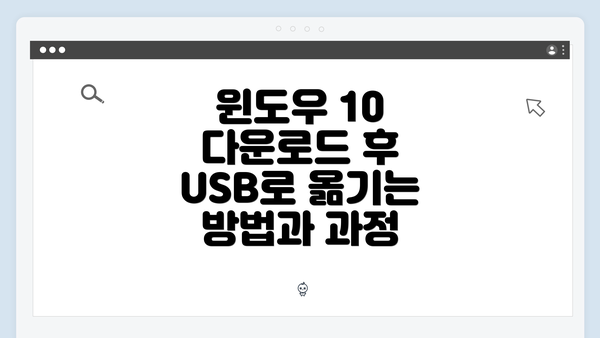
윈도우 10 다운로드 후 USB로 옮기는 방법과 과정
USB 드라이브 준비하기
[이 섹션은 추후 작성됩니다.]
윈도우 10 ISO 파일 다운로드
윈도우 10을 USB에 설치하기 위해서는 먼저 ISO 파일을 다운로드해야 해요. ISO 파일은 운영 체제의 이미지 파일로, 설치에 필요한 모든 데이터가 포함되어 있어요. 다음은 윈도우 10 ISO 파일을 다운로드하는 단계에 대한 설명이에요.
| 단계 | 설명 |
|---|---|
| 1. 마이크로소프트 웹사이트 방문 | 공식 마이크로소프트 웹사이트에 접속하거나, 검색 엔진에서 ‘윈도우 10 다운로드’를 검색하세요. |
| 2. 다운로드 도구 선택 | 웹사이트에서 ‘윈도우 10 다운로드 도구’를 찾은 후, 이를 클릭하고 다운로드하세요. |
| 3. 도구 실행 | 다운로드한 도구인 ‘MediaCreationTool.exe’를 실행해요. |
| 4. 라이센스 동의 | 실행 후 약관에 동의하세요. 라이센스를 읽고 동의하기 위해 ‘동의’ 버튼을 클릭해주세요. |
| 5. 설치 미디어 생성 선택 | ‘다른 PC용 설치 미디어(USB 플래시 드라이브, DVD 또는 ISO 파일) 만들기’를 선택해요. |
| 6. 언어 및 버전 선택 | 다운로드할 윈도우 10의 언어, 버전, 아키텍처(32비트/64비트)를 선택하세요. |
| 7. ISO 파일 다운로드 시작 | ‘ISO 파일’ 옵션을 선택한 후, 다운로드할 위치를 지정하고 ‘저장’ 버튼을 클릭하여 다운로드를 시작해요. |
| 8. 다운로드 완료 | 다운로드 완료 후, 지정한 폴더에서 ISO 파일을 확인하세요. |
ISO 파일 다운로드 완료 후에는 USB 드라이브에 설치 파일을 복사하는 단계로 넘어가면 돼요.
이 과정에서 USB 드라이브는 미리 준비되어 있어야 하며, 나중에 설치에 필요한 모든 파일을 담을 수 있도록 충분한 용량이 필요해요.
요약 및 중요사항
윈도우 10 ISO 파일 다운로드는 깨끗한 설치를 위해 필수적인 과정이에요. 항상 공식 웹사이트에서 파일을 다운로드하는 것이 안전해요. 불법적인 소스에서 다운로드하지 말고, 항상 안전성을 고려해 주세요.
다운로드 할 때는 원하는 언어와 버전을 반드시 체크하세요.
아래는 ISO 파일 다운로드 과정의 체크리스트에요:
- [ ] 마이크로소프트 웹사이트 방문
- [ ] 다운로드 도구 다운로드
- [ ] 다운로드 도구 실행
- [ ] 라이센스 약관 동의
- [ ] 설치 미디어 생성 선택
- [ ] 언어 및 버전 선택
- [ ] ISO 파일 다운로드
- [ ] 다운로드 완료 확인
다음 단계에서는 USB에 윈도우 10 설치 파일을 복사하는 방법을 설명드릴게요.
#
✅ 윈도우 10 설치 전 반드시 알아야 할 비밀을 확인하세요.
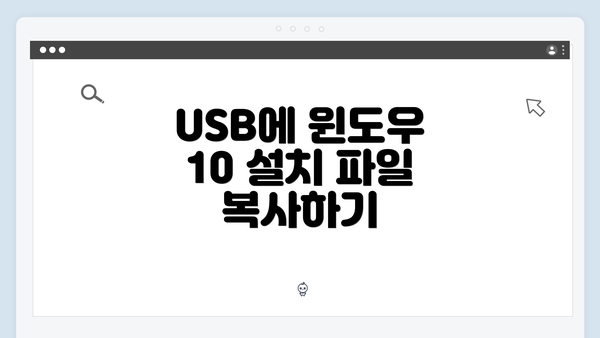
USB에 윈도우 10 설치 파일 복사하기
윈도우 10 설치를 위해 USB 드라이브에 ISO 파일을 복사하는 과정은 다소 복잡할 수 있지만, 몇 가지 단계로 나눌 수 있어요. 다음은 USB에 윈도우 10 설치 파일을 안전하고 정확하게 복사하는 방법입니다.
1. USB 드라이브 포맷하기
- 먼저, USB 드라이브를 준비해야 해요. USB 드라이브는 FAT32 형식으로 포맷해야 합니다. 포맷하는 방법은 다음과 같아요:
- USB 드라이브를 컴퓨터에 연결하고, ‘내 컴퓨터’ 또는 ‘파일 탐색기’에서 USB 드라이브를 찾아 클릭해요.
- 드라이브를 우클릭하고 ‘포맷’을 선택해요.
- 파일 시스템에서 ‘FAT32’를 선택하고, 포맷을 시작해요.
- 중요! 포맷을 할 경우 USB 드라이브 내 모든 데이터가 삭제될 수 있으니 꼭 백업해 주세요!
2. 윈도우 10 ISO 파일 준비하기
- ISO 파일을 이미 다운로드했다면, 추가로 할 일이 없어요. 하지만 없다면 마이크로소프트의 공식 웹사이트에서 다운로드해 주세요.
- 파일 크기가 크기 때문에 안정적인 인터넷 연결을 사용하는 것이 좋습니다.
3. USB 드라이브에 ISO 파일 복사하기
-
이제 ISO 파일을 USB 드라이브에 복사해야 해요. 이를 위해 다음 중 하나의 방법을 선택할 수 있어요:
-
Windows USB/DVD Download Tool 사용하기:
- 이 도구를 사용하면 ISO 파일을 USB 드라이브에 쉽게 복사할 수 있어요.
- 프로그램을 설치한 후, ISO 파일을 선택하고 USB 드라이브를 지정하는 단계로 진행해요.
- 복사가 완료되면, USB 드라이브에서 부팅 가능한 파일이 생성돼요.
-
Rufus 소프트웨어 사용하기:
- Rufus는 매우 유용한 USB 부팅 디스크 제작 도구에요.
- Rufus를 실행하고, USB 드라이브를 선택한 후, ISO 파일을 마우스 클릭으로 선택해요.
- ‘시작’ 버튼을 클릭하면, USB 드라이브에 윈도우 10 설치 파일이 복사되기 시작해요.
-
4. 복사 과정 중 유의사항
- 복사 과정 중 USB 드라이브가 안전하게 연결되어 있어야 해요. 연결이 끊기면, 데이터 손실이 발생할 수 있어요.
- 복사 완료 후 드라이브에 파일이 올바르게 생성되었는지 알아보세요. 그런 다음 USB 드라이브의 안전한 제거를 잊지 말고 시도해봐요.
5. 최종 점검
- 모든 과정이 완료되면, USB 드라이브에 필요한 모든 파일이 포함되어 있는지 다시 한번 확인해 주세요.
- 이 USB 드라이브를 사용해 윈도우 10을 설치할 준비가 되었어요!
이제 USB에 윈도우 10 설치 파일이 준비 완료되었어요! 다음 단계로 설치를 진행할 수 있답니다. 설치가 잘 진행되도록 계속해서 안내할게요~[이 섹션은 추후 작성됩니다.]
#
설치 후 드라이버 및 업데이트 확인
윈도우 10 설치가 완료된 후, 시스템이 원활하게 동작할 수 있도록 드라이버와 업데이트를 체크하는 것이 중요해요. 드라이버는 하드웨어와 소프트웨어 간의 통신을 담당하기 때문에, 올바른 드라이버가 설치되어 있어야 정상적인 기능을 사용할 수 있답니다. 아래에 구체적으로 어떻게 드라이버와 업데이트를 확인하는지 설명드릴게요.
1. 드라이버 확인하기
드라이버를 확인하는 방법은 다음과 같아요:
-
장치 관리자를 열기
시작 메뉴에서 ‘장치 관리자’를 검색하여 열어주세요. -
장치 상태 확인하기
장치 관리자에서 “각 장치”를 클릭하여 드라이버의 상태를 확인해보세요. 문제가 있는 장치는 보통 노란색 경고 아이콘으로 표시되요. -
드라이버 업데이트
- 문제가 있는 장치를 우클릭한 후, ‘드라이버 업데이트’를 선택하세요.
- ‘자동 검색’을 선택하면, 윈도우가 자동으로 업데이트를 찾아 설치해 줄 거예요.
- 필요시, 제조사 웹사이트를 방문하여 최신 드라이버를 다운로드 받을 수도 있어요.
2. 업데이트 확인하기
윈도우의 최신 보안 패치 및 기능 개선을 위해 업데이트 확인이 매우 중요해요. 아래 방법으로 알아보세요:
-
설정 열기
시작 메뉴에서 ‘설정’ 아이콘을 클릭하세요. -
업데이트 및 보안 선택하기
‘업데이트 및 보안’을 클릭하여 설정 화면을 열어주세요. -
업데이트 확인하기
‘Windows 업데이트’를 클릭하고, ‘업데이트 확인’ 버튼을 눌러보세요.- 업데이트가 있으면 설치할 수 있도록 안내할 거예요.
- 설치 후 시스템을 재시작하면 효과가 반영되니, 반드시 재시작해주세요.
3. 드라이버 및 업데이트 관리 팁
- 정기적으로 확인하기: 최소 한 달에 한 번은 드라이버와 업데이트를 확인하는 것이 좋답니다.
- 백업 필수: 새로운 드라이버 설치 전에 기존 드라이버를 백업해 두면, 문제가 생겼을 때 복구할 수 있어요.
- 서드파티 프로그램 활용: 드라이버 관리 프로그램을 사용하면 자동으로 드라이버를 업데이트할 수도 있어요. 하지만 보안에 유의해야 해요.
위의 과정을 통해 드라이버와 업데이트를 확인하고 최신 상태로 유지하는 것은 시스템의 안정성과 보안을 높이는 데 필수적이에요. 코드가 잘 작동하도록 보장하기 위해 드라이버와 업데이트를 확인하세요.
결론
윈도우 10의 설치가 끝난 후 드라이버 및 업데이트를 확인하는 것은 간과할 수 없는 중요한 단계예요. 이 과정을 통해 하드웨어와 소프트웨어를 최적화하고, 시스템의 전반적인 성능을 개선할 수 있답니다. 제대로 된 드라이버가 설치되면, 하드웨어의 성능을 극대화하고 다양한 기능들을 원활하게 사용할 수 있어요.
지금 바로 위의 단계에 따라 점검해 보세요. 더욱 더 매끄러운 윈도우 10 사용 경험을 위해 노력해보아요!
✅ 윈도우 10 설치 전 반드시 알아야 할 비밀을 확인하세요.
USB에 윈도우 10 설치 파일 복사하기
윈도우 10 설치를 위해 USB 드라이브에 ISO 파일을 복사하는 과정은 다소 복잡할 수 있지만, 몇 가지 단계로 나눌 수 있어요. 다음은 USB에 윈도우 10 설치 파일을 안전하고 정확하게 복사하는 방법입니다.
1. USB 드라이브 포맷하기
- 먼저, USB 드라이브를 준비해야 해요. USB 드라이브는 FAT32 형식으로 포맷해야 합니다. 포맷하는 방법은 다음과 같아요:
- USB 드라이브를 컴퓨터에 연결하고, ‘내 컴퓨터’ 또는 ‘파일 탐색기’에서 USB 드라이브를 찾아 클릭해요.
- 드라이브를 우클릭하고 ‘포맷’을 선택해요.
- 파일 시스템에서 ‘FAT32’를 선택하고, 포맷을 시작해요.
- 중요! 포맷을 할 경우 USB 드라이브 내 모든 데이터가 삭제될 수 있으니 꼭 백업해 주세요!
2. 윈도우 10 ISO 파일 준비하기
- ISO 파일을 이미 다운로드했다면, 추가로 할 일이 없어요. 하지만 없다면 마이크로소프트의 공식 웹사이트에서 다운로드해 주세요.
- 파일 크기가 크기 때문에 안정적인 인터넷 연결을 사용하는 것이 좋습니다.
3. USB 드라이브에 ISO 파일 복사하기
-
이제 ISO 파일을 USB 드라이브에 복사해야 해요. 이를 위해 다음 중 하나의 방법을 선택할 수 있어요:
-
Windows USB/DVD Download Tool 사용하기:
- 이 도구를 사용하면 ISO 파일을 USB 드라이브에 쉽게 복사할 수 있어요.
- 프로그램을 설치한 후, ISO 파일을 선택하고 USB 드라이브를 지정하는 단계로 진행해요.
- 복사가 완료되면, USB 드라이브에서 부팅 가능한 파일이 생성돼요.
-
Rufus 소프트웨어 사용하기:
- Rufus는 매우 유용한 USB 부팅 디스크 제작 도구에요.
- Rufus를 실행하고, USB 드라이브를 선택한 후, ISO 파일을 마우스 클릭으로 선택해요.
- ‘시작’ 버튼을 클릭하면, USB 드라이브에 윈도우 10 설치 파일이 복사되기 시작해요.
-
4. 복사 과정 중 유의사항
- 복사 과정 중 USB 드라이브가 안전하게 연결되어 있어야 해요. 연결이 끊기면, 데이터 손실이 발생할 수 있어요.
- 복사 완료 후 드라이브에 파일이 올바르게 생성되었는지 알아보세요. 그런 다음 USB 드라이브의 안전한 제거를 잊지 말고 시도해봐요.
5. 최종 점검
- 모든 과정이 완료되면, USB 드라이브에 필요한 모든 파일이 포함되어 있는지 다시 한번 확인해 주세요.
- 이 USB 드라이브를 사용해 윈도우 10을 설치할 준비가 되었어요!
이제 USB에 윈도우 10 설치 파일이 준비 완료되었어요! 다음 단계로 설치를 진행할 수 있답니다. 설치가 잘 진행되도록 계속해서 안내할게요~
USB로 윈도우 10 설치하기
윈도우 10을 USB를 통해 설치하는 과정은 생각보다 간단해요. 아래의 과정을 따라가시면 손쉽게 설치를 완료하실 수 있습니다.
-
부팅 순서 변경하기
- 컴퓨터를 재부팅한 후 BIOS나 UEFI 설정 화면에 들어가야 해요. 보통 이 화면은 부팅 시 Del, F2. F10. Esc 등의 키를 누르면 들어갈 수 있어요.
- BIOS 또는 UEFI 설정에서 부팅 순서(Boot Order) 섹션을 찾아 USB 드라이브가 가장 먼저 오도록 설정해 주세요. 이를 통해 USB에서 부팅할 수 있도록 준비하는 것이죠.
-
윈도우 10 설치 과정 시작하기
- USB에 윈도우 10 설치 파일을 넣은 후, USB를 컴퓨터에 연결하고 재부팅하세요.
- USB에서 부팅되면, “Windows 설치” 화면이 나타납니다. 여기서 언어, 시간 및 통화 형식, 키보드 또는 입력 방식 등을 설정합니다. 설정 후 “다음” 버튼을 클릭합니다.
-
설치 유형 선택하기
- 다음 단계에서는 “설치 유형”을 선택하는 화면이 나와요.
- 두 가지 옵션이 있는데, “업그레이드”와 “사용자 지정(고급)”이 있습니다. 새로 설치를 원하시면 “사용자 지정(고급)”을 선택하세요.
-
디스크 선택 및 파티셔닝
- 윈도우를 설치할 드라이브를 선택해야 합니다. 기존의 파티션이 있다면 드라이브를 포맷하거나 새로운 파티션을 만들 수 있어요.
- 데이터를 삭제할 수 있으니, 중요한 파일이 있다면 미리 백업해 두는 것을 잊지 마세요!
-
설치 진행하기
- 드라이브를 선택하고 “다음” 버튼을 클릭하면 설치가 시작됩니다. 이 과정에서 컴퓨터가 여러 번 재부팅될 수 있으니 미리 준비해 주세요.
- 설치가 완료되면 몇 가지 기본 설정을 진행해야 합니다.
-
기본 설정 마무리하기
- 설치가 완료되면 사용자 계정 생성, 개인 정보 설정 등을 요구합니다. 이 단계에서 Microsoft 계정으로 로그인할 수 있으니 필요한 정보를 입력해 주세요.
- 모든 설정이 완료되면, 윈도우 10 사용 준비가 마무리됩니다!
이렇게 USB를 통해 윈도우 10을 설치하는 과정을 마쳤어요. 각 단계를 차근차근 따라 하시면 분명 쉽게 설치할 수 있을 거예요.
특히, 설치 과정 중 데이터 손실이 없도록 주의하는 것이 중요해요!
요약하자면, USB를 이용한 윈도우 10 설치는 부팅 순서 변경부터 시작하여 설치 유형 선택과 드라이브 선정 등 여러 단계로 진행되요. 각 단계에서의 주의 사항을 기억하시고 어렵지 않게 설치해보세요!
설치 후 드라이버 및 업데이트 확인
윈도우 10 설치가 완료된 후, 시스템이 원활하게 동작할 수 있도록 드라이버와 업데이트를 체크하는 것이 중요해요. 드라이버는 하드웨어와 소프트웨어 간의 통신을 담당하기 때문에, 올바른 드라이버가 설치되어 있어야 정상적인 기능을 사용할 수 있답니다. 아래에 구체적으로 어떻게 드라이버와 업데이트를 확인하는지 설명드릴게요.
1. 드라이버 확인하기
드라이버를 확인하는 방법은 다음과 같아요:
-
장치 관리자를 열기
시작 메뉴에서 ‘장치 관리자’를 검색하여 열어주세요. -
장치 상태 확인하기
장치 관리자에서 “각 장치”를 클릭하여 드라이버의 상태를 확인해보세요. 문제가 있는 장치는 보통 노란색 경고 아이콘으로 표시되요. -
드라이버 업데이트
- 문제가 있는 장치를 우클릭한 후, ‘드라이버 업데이트’를 선택하세요.
- ‘자동 검색’을 선택하면, 윈도우가 자동으로 업데이트를 찾아 설치해 줄 거예요.
- 필요시, 제조사 웹사이트를 방문하여 최신 드라이버를 다운로드 받을 수도 있어요.
2. 업데이트 확인하기
윈도우의 최신 보안 패치 및 기능 개선을 위해 업데이트 확인이 매우 중요해요. 아래 방법으로 알아보세요:
-
설정 열기
시작 메뉴에서 ‘설정’ 아이콘을 클릭하세요. -
업데이트 및 보안 선택하기
‘업데이트 및 보안’을 클릭하여 설정 화면을 열어주세요. -
업데이트 확인하기
‘Windows 업데이트’를 클릭하고, ‘업데이트 확인’ 버튼을 눌러보세요.- 업데이트가 있으면 설치할 수 있도록 안내할 거예요.
- 설치 후 시스템을 재시작하면 효과가 반영되니, 반드시 재시작해주세요.
3. 드라이버 및 업데이트 관리 팁
- 정기적으로 확인하기: 최소 한 달에 한 번은 드라이버와 업데이트를 확인하는 것이 좋답니다.
- 백업 필수: 새로운 드라이버 설치 전에 기존 드라이버를 백업해 두면, 문제가 생겼을 때 복구할 수 있어요.
- 서드파티 프로그램 활용: 드라이버 관리 프로그램을 사용하면 자동으로 드라이버를 업데이트할 수도 있어요. 하지만 보안에 유의해야 해요.
위의 과정을 통해 드라이버와 업데이트를 확인하고 최신 상태로 유지하는 것은 시스템의 안정성과 보안을 높이는 데 필수적이에요. 코드가 잘 작동하도록 보장하기 위해 드라이버와 업데이트를 확인하세요.
결론
윈도우 10의 설치가 끝난 후 드라이버 및 업데이트를 확인하는 것은 간과할 수 없는 중요한 단계예요. 이 과정을 통해 하드웨어와 소프트웨어를 최적화하고, 시스템의 전반적인 성능을 개선할 수 있답니다. 제대로 된 드라이버가 설치되면, 하드웨어의 성능을 극대화하고 다양한 기능들을 원활하게 사용할 수 있어요.
지금 바로 위의 단계에 따라 점검해 보세요. 더욱 더 매끄러운 윈도우 10 사용 경험을 위해 노력해보아요!
자주 묻는 질문 Q&A
Q1: 윈도우 10을 USB에 설치하려면 어떻게 해야 하나요?
A1: 먼저, USB 드라이브를 FAT32 형식으로 포맷하고, 마이크로소프트 웹사이트에서 윈도우 10 ISO 파일을 다운로드한 후, USB 드라이브에 해당 파일을 복사합니다. 그 다음 USB에 부팅할 수 있도록 설정하고 설치를 진행하면 됩니다.
Q2: USB 드라이브의 용량은 얼마나 되어야 하나요?
A2: 윈도우 10을 설치하기 위해서는 최소 8GB 이상의 용량을 가진 USB 드라이브를 사용하는 것이 좋습니다. 용량이 작은 드라이브는 설치 파일을 저장하기에 부족할 수 있습니다.
Q3: ISO 파일 다운로드 시 주의해야 할 점은 무엇인가요?
A3: ISO 파일은 반드시 마이크로소프트의 공식 웹사이트에서 다운로드하여 최신 버전과 보안 업데이트가 포함되어 있도록 해야 합니다. 불법 소스에서 다운로드하지 않도록 주의해야 합니다.
이 콘텐츠는 저작권법의 보호를 받는 바, 무단 전재, 복사, 배포 등을 금합니다.

